 ✕
✕
By Justin SabrinaUppdaterad 02 september 2021
"Jag vet inte vad som hände. Varje gång jag försöker öppna iTunes 12 kraschar det. Jag avinstallerade det och installerade om, ingenting ändrades. Varför svarar inte iTunes 12?”
Hittills har vi fått många användare som klagar på att iTunes 12 kraschar, vilket visar sig att sidofältet inte kan hittas; iTunes 12 kan inte upptäcka enheten; när du klickar på "Uppdatera" i App Store svarar inte iTunes; efter vissa operationer kraschar iTunes och så vidare. ITunes 12 fortsätter att krascha på grund av problem med iTunes-komponenter, ackumulerade skräpfiler eller okända orsaker. Även om du försöker avinstallera och installera om iTunes 12 kraschar den fortfarande. I det här fallet har vi samlat 2 lösningar på fixa iTunes 12 fortsätt krascha eller frysa.
INNEHÅLL
Om iTunes har varit i ett kraschtillstånd efter uppgraderingen, med tanke på kompatibilitetsproblem, är det enklaste sättet att installera den äldre versionen av Apples iTunes genom att fixa iTunes 12-krascher på datorproblem med Windows 10/8.1/8/7. Så här gör du.
Steg 1. Navigera till oldapps.com och du kan ladda ner iTunes 4.1 till iTunes 12.1.1 för att installera din dator.
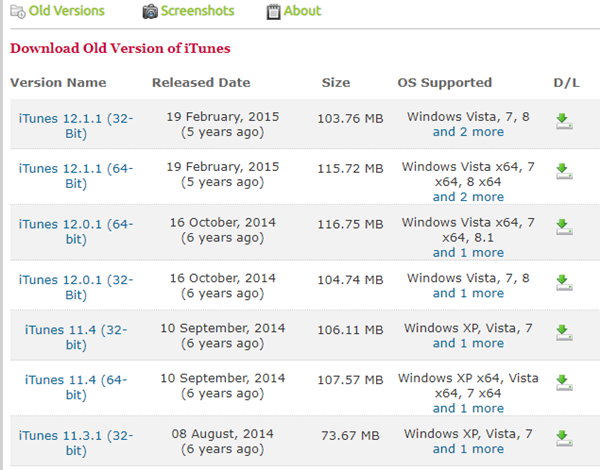
Steg 2. Ladda ner och installera iTunes-programpaketet.
Steg 3. Följ uppmaningen i användarinstallationsguiden, acceptera användarlicensavtalet och välj mappen där iTunes-installationspaketet ska lagras.
4. Starta den gamla iTunes-versionen.
Om du fortfarande inte vill ge upp iTunes 12, rekommenderas det starkt att du säkerhetskopierar iTunes-biblioteket till andra platser, som hårddiskar, externa hårddiskar och Google Drive, skyddar dig från stora förluster och nedladdningar.
Om ditt iTunes-bibliotek innehåller några underbara filmer, musikvideor och TV-avsnitt kan du ha upptäckt att dessa iTunes-videor är kodade som M4V, vilket är Apples exklusiva krypteringsteknik. Under skydd av DRM kan du inte överföra M4V-video till VLC-spelare, Windows Media Player, QuickTime-spelare och andra mediaspelare för uppspelning. Lär dig nu hur du konverterar iTunes DRM-ed M4V-video till MP4 och sedan säkerhetskopierar till andra platser.
Bästa iTunes M4V Converter - UkeySoft M4V Converter
UkeySoft M4V Converter är en specialdesignad programvara för borttagning av DRM för att kringgå DRM-låset för hyrda och köpta iTunes-filmer och TV-program. Det kan också konvertera DRM M4V till MP4, MOV, AVI, FLV och andra videoformat. Omvandlaren stöder batchkonvertering och behåller den ursprungliga videokvaliteten, undertexter och 5.1-ljudspår efter konvertering.
UkeySoft M4V Converter funktioner:
UkeySoft M4V Converter är ganska lätt att använda för alla. Följ dessa steg för att använda den:
Steg 1. Starta UkeySoft M4V Converter
Ladda ner, installera och starta UkeySoft M4V Converter på din dator. iTunes kommer att öppnas automatiskt.

Steg 2. Välj iTunes Movies
Klicka på knappen Lägg till filer så ser du alla videor i ditt iTunes-bibliotek, inklusive musikvideo, filmer och TV-program.

Kontrollera videorna du vill konvertera till MP4 och klicka på "Lägg till". Du kan lägga till så många filmer du vill.

Steg 3. Välj Output Audio Tracks and Subtitles
Som standard sparar UkeySoft automatiskt videor i MP4-format. Det finns även andra parametrar som Codec och bithastighet, kontrollera dem och ändra dem till önskad specifikation genom att klicka på kugghjulsknappen.

Steg 4. Starta konvertering
För att konvertera dina M4V-filer till MP4, tryck bara på "Konvertera"-ikonen och verktyget startar konverteringen.

När det är gjort klickar du på knappen "Historik" så hittar du dina konverterade iTunes-videor. Du kan nu spela dem på vilken MP4-spelare som helst. Eller så kan du enkelt överföra konverterade iTunes-mediefiler från datorn till din hårddisk eller Google Drive för säkerhetskopiering.

frågar: du behöver logga in innan du kan kommentera.
Inget konto ännu. Klicka här för att registrera.

Konvertera iTunes M4V-filmer, TV-program och musikvideor till MP4-videoformat.

Njut av ett säkert och fritt digitalt liv.
Verktyget
multimedia
Copyright © 2023 UkeySoft Software Inc. Med ensamrätt.
Ingen kommentar än. Säg något...